एक धार चुंबक का उपयोग कैसे करें
Contents
3 आसान तरीके 2023 में चुंबक लिंक खोलने के लिए
यदि आप चुंबक लिंक पर क्लिक करते हैं या आपको यह संदेश मिलता है कि “इस फ़ाइल में इसके साथ कोई ऐप नहीं है,” तो आपको फ़ाइल एसोसिएशन बनाने की आवश्यकता है.
किसी भी ब्राउज़र में एक चुंबक लिंक कैसे खोलें

एक लंबे समय के लिए अब चुंबक लिंक सभी प्रमुख वेब ब्राउज़रों का एक मुख्य आधार रहा है, जिससे जीवन को टोरेंट फाइलें डाउनलोड करने वाले लोगों के लिए जीवन थोड़ा आसान हो गया है. लेकिन वास्तव में चुंबक लिंक क्या हैं? आप उन्हें कैसे सेट करते हैं और उन्हें खोलते हैं? और आप उस कार्यक्रम को कैसे बदलते हैं जिससे वे लिंक करते हैं? हम सभी को यहाँ प्रकट करते हैं.
टिप्पणी: आपको चुंबक लिंक का उपयोग करने के लिए Vuze, Utorrent, Qbittorrent या ट्रांसमिशन जैसे एक धार प्लेटफ़ॉर्म की आवश्यकता होगी.
सामग्री
- एक चुंबक लिंक क्या है?
- चुंबक लिंक का उपयोग कैसे करें
- ब्राउज़रों पर चुंबक लिंक
- क्रोम में चुंबक लिंक खोलें
- किनारे में चुंबक लिंक खोलें
- फ़ायरफ़ॉक्स में चुंबक लिंक खोलें
- अन्य ब्राउज़रों में चुंबक लिंक खोलें
एक चुंबक लिंक क्या है?
सबसे पहले, हमें कुछ मूल बातें समझने की जरूरत है. चुंबक लिंक और टोरेंट फाइलें हाथ में जाती हैं, लेकिन वे बिल्कुल एक ही बात नहीं हैं. वास्तव में, यदि आप एक चुंबक लिंक का उपयोग करते हैं, तो आपको सामग्री डाउनलोड करना शुरू करने के लिए एक धार फ़ाइल डाउनलोड करने की आवश्यकता नहीं है. इसकी महत्वपूर्ण पहचान जानकारी – हैश – की गणना किसी दिए गए वेबसाइट पर धार ग्राहक के बजाय की जाती है और सीधे आपके बिटटोरेंट प्रोग्राम को भेजा जाता है.
चुंबक लिंक के लाभ यह है कि एक साइट को अब मूल धार फ़ाइल की मेजबानी करने की आवश्यकता नहीं है और बस लिंक प्रदान करना है. उपयोगकर्ता के लिए, यह सामग्री डाउनलोड करने से पहले एक धार फ़ाइल डाउनलोड करने की आवश्यकता को कम करता है, और साइट के लिए, यह बैंडविड्थ पर बचाता है क्योंकि इसे अपने सर्वर पर फ़ाइलों की मेजबानी करने की आवश्यकता नहीं है.

कई टोरेंट फ़ाइल डाउनलोड साइटें प्रमुख रूप से एक “चुंबक डाउनलोड” मेनू विकल्प प्रदर्शित करती हैं जो चुंबक लिंक को सक्रिय करेगी. ये चुंबक लिंक आपके टोरेंट डाउनलोड पर कोई “ट्रैकर्स” नहीं छोड़ते हैं. टोरेंट/चुंबक लिंक डाउनलोड करते समय एक विश्वसनीय वाणिज्यिक वीपीएन का उपयोग करने की सिफारिश की जाती है.
चुंबक लिंक का उपयोग कैसे करें
यदि आप अपने टोरेंट फ़ाइल पेज पर एक प्रमुख चुंबक लिंक नहीं देख सकते हैं, तो एक और आसान विकल्प है. अधिकांश धार डाउनलोड साइटों पर, चुंबक लिंक जानकारी हैश सही धार फ़ाइल पेज पर देखे जाने योग्य हैं. निम्नलिखित एक लोकप्रिय डाउनलोड साइट पर एक ऐसी जानकारी हैश का एक उदाहरण है.

यदि आप गहरी खुदाई करते हैं, तो पूरा चुंबक लिंक टोरेंट डाउनलोड बटन पर देखने योग्य है और “चुंबक” उपसर्ग द्वारा चिह्नित है. हमारे पास अगले कुछ वर्गों में अधिक होगा. जैसा कि एक प्रसिद्ध टोरेंट प्रॉक्सी के लिए स्क्रीनशॉट में नीचे दिखाया गया है, जैसे ही आप टोरेंट लिंक पर क्लिक करते हैं, चुंबक लिंक प्रमुखता से दिखाई देता है. यह वही है जो आपको उपयोग करने का प्रयास करना चाहिए.

चुंबक लिंक को एक टोरेंट क्लाइंट (किसी भी टोरेंट डाउनलोडर सॉफ़्टवेयर) के साथ आगे उपयोग के लिए कॉपी किया जा सकता है. इसे Google Chrome, Microsoft Edge, Mozilla Firefox, या किसी अन्य कस्टम ब्राउज़र जैसे ब्राउज़रों में भी कॉपी किया जा सकता है.

यहाँ चुंबक लिंक जानकारी हैश को Qbittorent, एक डेस्कटॉप टोरेंट क्लाइंट में कॉपी-पेस्ट किया गया है. लेकिन हम अलग -अलग ब्राउज़रों के साथ एक ही उदाहरण देखेंगे.

डेस्कटॉप क्लाइंट का उपयोग करके एक चुंबक लिंक डाउनलोड करने से पहले, आपको स्थापना सारांश में इस सुविधा का ध्यान रखना होगा. चाहे आप अपने टोरेंट क्लाइंट को विंडोज, मैक, या लिनक्स पर स्थापित करें, यह सुनिश्चित करें कि आपने चुंबक लिंक तक पहुंच को सक्षम किया है.

ब्राउज़रों पर चुंबक लिंक
इस खंड में हम सीखेंगे कि अपनी पसंद के किसी भी ब्राउज़र पर चुंबक लिंक कैसे डाउनलोड करें. आवश्यक तकनीक समान हैं, लेकिन प्रक्रिया ब्राउज़र के अनुसार थोड़ी भिन्न होती है.
क्रोम में चुंबक लिंक खोलें
सबसे पहले, आपको यह सुनिश्चित करने की आवश्यकता होगी कि क्रोम आपको चुंबक लिंक बनाने की अनुमति देगा. ऐसा करने के लिए, अपने क्रोम ब्राउज़र पर निम्न लिंक क्रोम: // सेटिंग्स/हैंडलर पर जाएं.

इस पृष्ठ पर, विकल्प को सक्षम करें “साइटों को प्रोटोकॉल के लिए डिफ़ॉल्ट हैंडलर बनने के लिए कहने की अनुमति दें (अनुशंसित).”
आपको बस एक टोरेंट डाउनलोड साइट खोजने की आवश्यकता है जो चुंबक लिंक को होस्ट करता है (उनमें से अधिकांश करते हैं), उस फ़ाइल का चयन करें जिसे आप डाउनलोड करना चाहते हैं, और “चुंबक डाउनलोड,” चुनें, यदि ऐसा कोई विकल्प है. यदि नहीं, तो बस डिफ़ॉल्ट डाउनलोड विकल्प का चयन करें और एक अच्छा मौका है यह एक चुंबक लिंक होगा.
यदि यह एक “पूरा” चुंबक लिंक है जो आप डाउनलोड कर रहे हैं, तो आपको अपनी पसंद के बिटटोरेंट प्लेटफॉर्म के साथ चुंबक लिंक खोलने के लिए एक संदेश की पेशकश मिलेगी. जब क्रोम पूछता है कि क्या आप अपने बिटटोरेंट क्लाइंट को खोलना चाहते हैं, तो उस बॉक्स को टिक करें जो कहता है “हमेशा संबंधित ऐप में इस प्रकार के लिंक खोलें.आगे बढ़ने के लिए “ओपन” पर क्लिक करें.

Chrome से डाउनलोड करने के निम्नलिखित उदाहरण में, हमने “Torrex” नामक एक ग्राहक का उपयोग किया है, जो Microsoft स्टोर में उपलब्ध है. इस तरह के उदाहरण विशेष रूप से उपयोगी हैं यदि आपका टोरेंट क्लाइंट विंडोज 10 द्वारा समर्थित नहीं है.

क्रोम और एज पर चुंबक लिंक डाउनलोड करने के लिए, आप वैकल्पिक रूप से JStorrent नामक एक्सटेंशन का उपयोग कर सकते हैं.

किनारे में चुंबक लिंक खोलें
एज पर टोरेंट क्लाइंट डाउनलोड करने की प्रक्रिया क्रोम के समान है (विशेष रूप से JStorrent एक्सटेंशन के साथ), लेकिन आपको किसी भी हैंडलर को सक्षम करने की आवश्यकता नहीं है. इसके बजाय, आप नीचे दिखाए गए अनुसार एज ब्राउज़र-विशिष्ट ऐड-ऑन “मैग्नेट लिंकर” का उपयोग कर सकते हैं.

एक बार मैग्नेट लिंकर ऐड-ऑन को किनारे पर सक्षम होने के बाद, आपको अपनी पसंद के बिटटोरेंट प्लेटफॉर्म के साथ चुंबक लिंक खोलने के लिए एक संदेश की पेशकश मिलेगी.
फ़ायरफ़ॉक्स में चुंबक लिंक खोलें
फ़ायरफ़ॉक्स में चुंबक लिंक खोलने के लिए, आप फिर से एक धार फ़ाइल पाते हैं जिसे आप डाउनलोड करना चाहते हैं, और एक पॉप-अप आपको यह पूछना चाहिए कि कौन सा प्रोग्राम (आमतौर पर आपका बिटटोरेंट क्लाइंट) आप फ़ाइल को खोलना चाहते हैं. एसोसिएशन को रीसेट करने और फिर से प्रकट होने के लिए संवाद प्राप्त करने के लिए, निम्नलिखित करें.
फ़ायरफ़ॉक्स एड्रेस बार में, के बारे में दर्ज करें: कॉन्फ़िगर करें, फिर नेटवर्क के लिए खोजें.प्रोटोकॉल-हैंडलर.अनावृत करना.उस पृष्ठ पर चुंबक. इस वरीयता पाठ में, यह सुनिश्चित करने के लिए “टॉगल” पर क्लिक करें कि “मान” “गलत पर सेट है.”

एक बार हो जाने के बाद, आप अपनी पसंद के टोरेंट एप्लिकेशन का उपयोग करके फ़ायरफ़ॉक्स में चुंबक लिंक खोल सकते हैं.

अन्य ब्राउज़रों में चुंबक लिंक खोलें
यदि आपके पास पहले से ही एक बिटटोरेंट क्लाइंट है, तो अन्य ब्राउज़रों में चुंबक लिंक को जोड़ने की प्रक्रिया काफी हद तक समान है. बस वह फ़ाइल ढूंढें जिसे आप डाउनलोड करना चाहते हैं और इसे क्लिक करें. यदि यह एक चुंबक लिंक है, तो आपका टोरेंट क्लाइंट स्वचालित रूप से खुलना चाहिए. वैकल्पिक रूप से, आपको यह पूछने के लिए एक संकेत मिल सकता है कि क्या आप अपने Bittorrent ऐप के साथ चुंबक फ़ाइल खोलना चाहते हैं, जैसे कि Microsoft Edge में यह संदेश जो नीचे चित्रित किया गया है.

यदि आप चुंबक लिंक पर क्लिक करते हैं या आपको यह संदेश मिलता है कि “इस फ़ाइल में इसके साथ कोई ऐप नहीं है,” तो आपको फ़ाइल एसोसिएशन बनाने की आवश्यकता है.
Windows रजिस्ट्री संपादक (Win + R, बॉक्स में Regedit दर्ज करें) पर जाएं और निम्नलिखित स्थान पर नेविगेट करें:
Computerhkey_class_rootmagnetshellopencommand

“डेटा” के तहत दाईं ओर रजिस्ट्री फलक में, यह आपके बिटटोरेंट ऐप की निर्देशिका को दिखाना चाहिए।. अपनी डिफ़ॉल्ट निर्देशिका में Utorrent के लिए, यह इस तरह दिखना चाहिए:
"C: usersuserappdataroamingutorrentorrent.exe ""%1 " /shellassoc

यदि डेटा के तहत जानकारी आपके बिटटोरेंट क्लाइंट डायरेक्टरी, राइट-क्लिक “(डिफ़ॉल्ट) के साथ मेल नहीं खाती है,” “संशोधित करें,” पर क्लिक करें और अपने बिटटोरेंट क्लाइंट के लिए सही निर्देशिका दर्ज करें, यह सुनिश्चित करें कि यह “%1” द्वारा पीछा किया गया है। /शेलसोक .
एक बार जब आप ऐसा कर लेते हैं, तो आपके सभी ब्राउज़रों को अपनी पसंद के बिटटोरेंट ऐप के साथ चुंबक लिंक को संबद्ध करना चाहिए.
अब जब आपने ऐसा किया है, तो अपने ऑनलाइन दोस्तों के साथ वीडियो और फिल्में कैसे देखें? इसके अलावा, टॉरेंट एक कानूनी रूप से मर्की क्षेत्र हो सकते हैं. यहाँ आपको टोरेंट फ़ाइलों को डाउनलोड करने की वैधता के बारे में जानने की आवश्यकता है.
सयाक बोरल
Sayak Boral एक प्रौद्योगिकी लेखक हैं, जिनमें ग्यारह वर्षों से अधिक का अनुभव है, जिसमें सेमीकंडक्टर्स, IoT, एंटरप्राइज आईटी, दूरसंचार OSS/BSS, और नेटवर्क सिक्योरिटी सहित विभिन्न उद्योगों में काम करना है।. वह विंडोज, एंड्रॉइड, इंटरनेट, हार्डवेयर गाइड, ब्राउज़र, सॉफ्टवेयर टूल और उत्पाद समीक्षाओं सहित तकनीकी विषयों की एक विस्तृत श्रृंखला पर Maketecheasier के लिए लिख रहा है.
हमारे न्युजलेटर की सदस्यता प्राप्त करें!
हमारे नवीनतम ट्यूटोरियल सीधे आपके इनबॉक्स में वितरित किए गए
[३ आसान तरीके] २०२३ में चुंबक लिंक कैसे खोलें
आप इस बारे में जानेंगे कि मल्टीक्लाउड, Utorrent, और Bitport जैसे कुछ उपयोगी उपकरणों के माध्यम से विभिन्न उपकरणों पर एक चुंबक लिंक कैसे खोलें, स्टेप-बाय-स्टेप क्लियर निर्देशों के साथ. ये सभी उपकरण वे हैं जो हम आपको चुंबक लिंक को सुरक्षित और आसानी से खोलने की सलाह देते हैं.
1 सितंबर, 2023
- एक चुंबक लिंक क्या है?
- समाधान 1: कैसे बिना Utorrent के चुंबक लिंक खोलें
- समाधान 2: Utortent के साथ चुंबक लिंक कैसे खोलें
- समाधान 3: iPhone पर चुंबक लिंक कैसे खोलें
- निष्कर्ष

यदि आपका दोस्त कभी -कभी चुंबक लिंक द्वारा आपके साथ एक फिल्म साझा करता है जो बड़ी फ़ाइलों को साझा करने में आम है, तो आप आसानी से चुंबक लिंक कैसे खोल सकते हैं? इस समस्या को हल करने के लिए, नीचे दिया गया लेख आपको 3 अलग -अलग समाधान दिखाएगा कि कैसे Utorrent के साथ, Chrome में, और iPhone पर विस्तृत निर्देशों के माध्यम से चुंबक लिंक खोलें.
पढ़ने के बाद, आप Utorrent और अन्य धार ग्राहकों के साथ या बिना चुंबक लिंक डाउनलोड करने में सक्षम हैं. लेकिन पहले, यह सबसे अच्छा होगा यदि आप चुंबक लिंक की अवधारणा पर एक नज़र डाल सकते हैं.
एक चुंबक लिंक क्या है?
टोरेंट फ़ाइल के विपरीत, जिसे टोरेंट क्लाइंट को फ़ाइल के नाम, ट्रैकर URL, और अन्य tidbits के बारे में जानकारी के लिए स्रोत की आवश्यकता होती है और फिर साझा फाइल के टुकड़े को खोजने के लिए एक हैश कोड की गणना करता है।, चुंबक लिंक हाइपरलिंक हैं जिनमें पहले से ही टोरेंट क्लाइंट के लिए हैश कोड है जो सीधे हैश कोड से फ़ाइलों को खोजने के लिए है.
दोनों चुंबक लिंक और टोरेंट एक सहकर्मी-से-पीयर शेयरिंग नेटवर्क पर आधारित होते हैं, जिसमें मुख्य रूप से कुछ कंप्यूटर सर्वर होते हैं, और प्रत्येक सर्वर फ़ाइल का एक टुकड़ा का मालिक होता है और अपलोड करता है. जब आप इस P2P नेटवर्क से फ़ाइलों को डाउनलोड करने के लिए चुंबक लिंक का उपयोग करना चाहते हैं, तो टोरेंट क्लाइंट उन सर्वर को खोजेगा ताकि आप पूरी फ़ाइल डाउनलोड कर सकें. यह देखा जा सकता है कि फाइलों को खोलने के लिए चुंबक लिंक का उपयोग करना एक कानूनी ग्रे क्षेत्र है क्योंकि आपको उन फ़ाइलों के लिए बहुत अधिक भुगतान नहीं करना पड़ता है जो आपको चाहिए.
समाधान 1: कैसे बिना Utorrent के चुंबक लिंक खोलें
“मुझे एक छोटी फ़ाइल खोलने के लिए आवेदन का एक बड़ा आकार क्यों डाउनलोड और इंस्टॉल करना चाहिए?”यदि आपके पास एक समान प्रश्न है, या आप” Utorrent चुंबक लिंक काम नहीं कर रहे विंडोज 10 “जैसी समस्याओं का सामना करते हैं,.
Chrome में बहुत सारी सेवाएं हैं जो Chrome में चुंबक लिंक खोलने के तरीके को हल कर सकती हैं, जिसमें मल्टीक्लॉड, बिटपोर्ट, सीड्र, JStorrent, आदि शामिल हैं. इन उपयोगी उपकरणों में से, बहुपद क्रोम में चुंबक लिंक डाउनलोड करने के लिए आपके लिए सबसे अच्छा विकल्प हो सकता है. क्योंकि यह स्पष्ट निर्देशों और एक साधारण इंटरफ़ेस के साथ उपयोग के लिए सबसे कम सीमा निर्धारित करता है. क्या अधिक है, मल्टीक्लाउड प्रति दिन चुंबक लिंक खोलने के लिए कोई मात्रा सीमा नहीं है.
- दूरस्थ अपलोड: ऑनलाइन फ़ाइलें सीधे अपने क्लाउड पर डाउनलोड करें.
- सभी लिंक प्रकार: टॉरेंट, चुंबक लिंक और URL सभी समर्थित हैं.
- तेजी से स्थानांतरण: चुंबक लिंक के लिए उद्योग-अग्रणी डाउनलोड गति.
- डाटा सुरक्षा: 256-बिट एईएस एन्क्रिप्शन और OAUTH प्राधिकरण.
क्रोम में एक चुंबक लिंक कैसे खोलें, आप मल्टीक्लाउड के एक और विशिष्ट कार्य का उपयोग कर सकते हैं दूरस्थ अपलोड. रिमोट अपलोड आपको अपने क्लाउड ड्राइव के लिए सीधे चुंबक लिंक के माध्यम से फ़ाइलें जोड़ने की अनुमति देता है.
इस उपयोगी विधि के लिए केवल आपको कुछ सरल कदम उठाने की आवश्यकता होती है, और आप एक चुंबक लिंक खोलने के लिए मल्टीक्लाउड का उपयोग करने से क्या प्राप्त कर सकते हैं, सबसे अच्छा सुरक्षा सुरक्षा है. क्योंकि सभी फाइलें आपके स्थानीय डिवाइस तक पहुंचने के बिना आपके क्लाउड ड्राइव पर संग्रहीत की जाएंगी.
मल्टीक्लाउड द्वारा चुंबक लिंक का उपयोग कैसे करें
आपको यह दिखाने के लिए कि अपने चुंबक लिंक को आसानी से और सुरक्षित रूप से खोलने के लिए मल्टीक्लाउड का उपयोग कैसे करें, यहां हम एक उदाहरण के रूप में Google ड्राइव पर चुंबक लिंक डाउनलोड करते हैं.
चरण 1: मुफ़्त के लिए मल्टीक्लाउड के लिए साइन अप करें.
चरण 2: क्लिक करें ”क्लाउड जोड़ें“और Google ड्राइव आइकन चुनें. फिर अपने Google ड्राइव खाते तक पहुंचने के लिए मल्टीक्लाउड की अनुमति देने के लिए पॉप-अप विंडो का पालन करें.

बख्शीश: मल्टीक्लाउड आपको मुफ्त में जितने बादल जोड़ने की अनुमति देता है. यह Google ड्राइव, ड्रॉपबॉक्स, OneDrive, Flickr, FTP, मेगा, आदि सहित 30 से अधिक अग्रणी क्लाउड ड्राइव सेवाओं का समर्थन करता है.
चरण 3: यदि आप मल्टीक्लाउड के Google ड्राइव पेज पर हैं, तो क्लिक करें “दूरस्थ अपलोड“ऊपर की सुविधा बार में. यदि आप रिमोट अपलोड पृष्ठ पर हैं, तो “पर क्लिक करें“कार्य बनाएँ” बजाय. ये दो तरीके एक ही परिणाम के लिए नेतृत्व करेंगे.
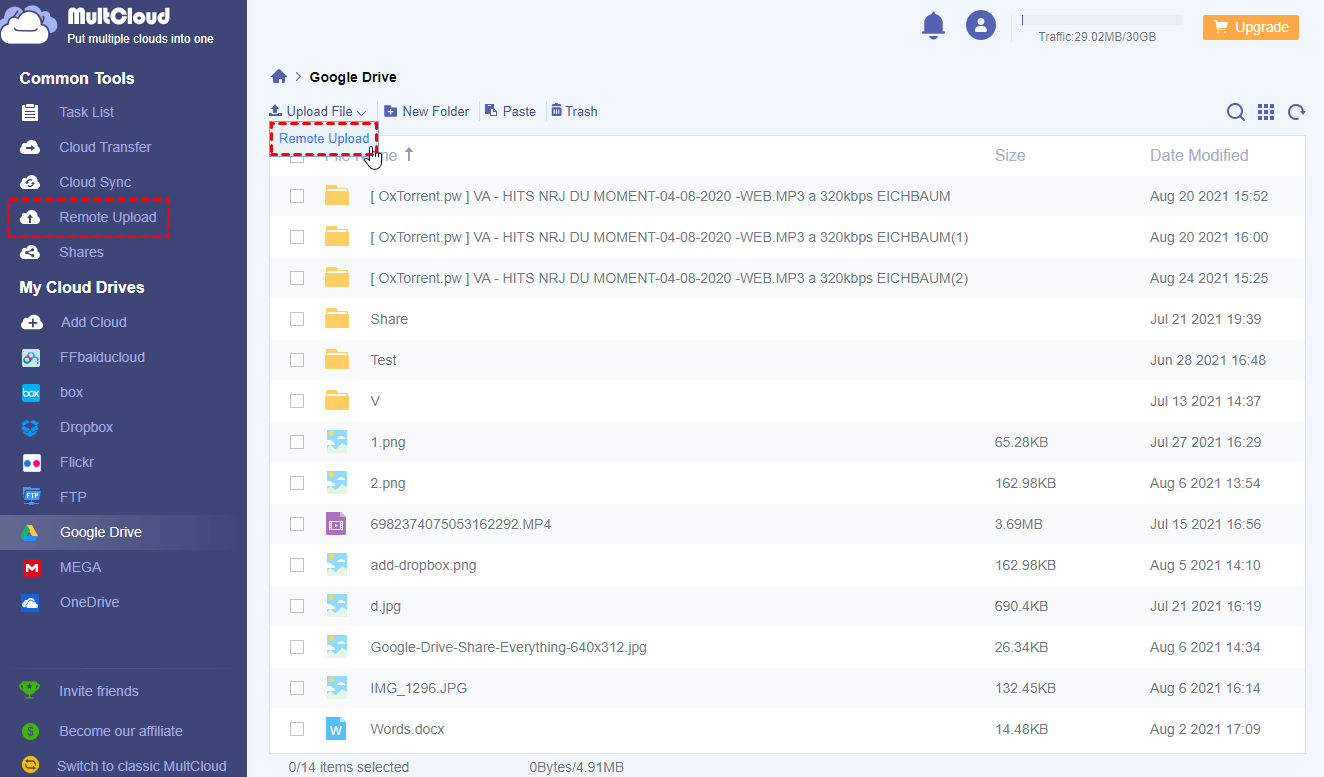
चरण 4: पॉप-अप विंडो में चुंबक लिंक को कॉपी और पेस्ट करें. यदि आप रिमोट अपलोड पृष्ठ के माध्यम से पॉप-अप विंडो खोलते हैं, तो आपको मैन्युअल रूप से चयन करना पड़ सकता है “गूगल हाँकना“डाउनलोड की गई फ़ाइलों को संग्रहीत करने के लिए.
चरण 5: बैंगनी बटन पर क्लिक करें ”क्लाउड पर सहेजें“. और फ़ाइलों को आपके Google ड्राइव में जोड़ा जाएगा, भले ही आप ब्राउज़र विंडो या अपने डिवाइस को बंद कर दें.
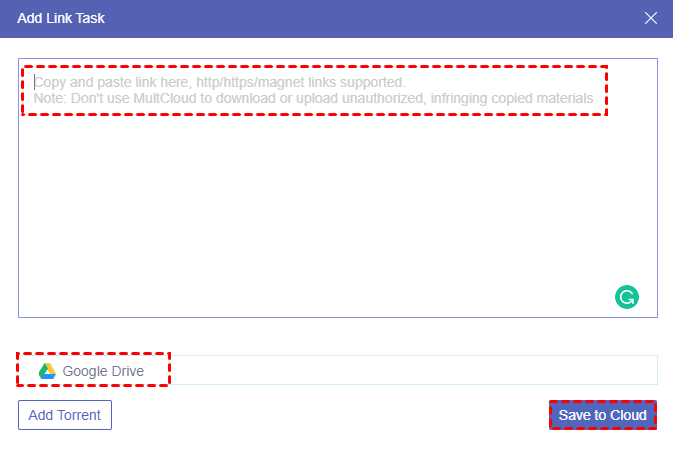
बख्शीश: मल्टीक्लाउड के एक नि: शुल्क उपयोगकर्ता के रूप में, आप एक समय में एक दूरस्थ अपलोड कार्य चलाने के लिए केवल एक चुंबक लिंक पेस्ट कर सकते हैं. लेकिन अगर आप अपने मल्टीक्लाउड खाते को उच्च स्तर पर अपग्रेड करते हैं, तो आप एक ही समय में रिमोट अपलोड कार्यों को चलाने के लिए अधिकांश 5 समानांतर लिंक जोड़ने में सक्षम हैं.
मल्टीक्लाउड क्या है?
मल्टीक्लाउड एक मुफ्त वेब-आधारित मल्टीपल क्लाउड स्टोरेज मैनेजर है जो आपके सभी क्लाउड ड्राइव को एक ही इंटरफ़ेस में एक साथ जोड़ सकता है और आपको विभिन्न कार्यों के साथ इन बादलों के बीच फ़ाइलों का प्रबंधन कर सकता है.
मल्टीक्लाउड की सबसे अच्छी विशेषताएं क्लाउड ट्रांसफर, क्लाउड सिंक, क्लाउड बैकअप और टीम ट्रांसफर हैं, जो आपको खातों को स्विच करने या डाउनलोड करने और अपलोड करने के बिना बादलों में स्थानांतरण, सिंक, या बैकअप डेटा को स्थानांतरित करने में मदद कर सकती हैं।. आप 3 अलग -अलग साझाकरण मोड के साथ मल्टीक्लाउड में अपने बादलों से फ़ाइलें साझा करने में भी सक्षम हैं: सार्वजनिक शेयर, निजी शेयर और स्रोत शेयर.
समाधान 2: Utorrent के साथ चुंबक लिंक कैसे खोलें
Utorrent के साथ एक चुंबक लिंक डाउनलोड करने के बारे में समाधान आपके लिए एक धार ग्राहक के साथ एक चुंबक लिंक खोलने का एक विशिष्ट तरीका है. क्योंकि Utorrent आजकल प्रमुख मुक्त धार ग्राहकों में से एक है.
Utorrent को आपको इसकी सेवाओं का उपयोग करने के लिए एक खाता बनाने की आवश्यकता नहीं है. लेकिन इसका उपयोग करने से पहले आपको विंडोज, लिनक्स, मैक और एंड्रॉइड के लिए Utorrent एप्लिकेशन डाउनलोड करने की आवश्यकता है. उसके बाद, आप चुंबक फ़ाइलों को जल्दी से खोलने के लिए नीचे दिए गए चरणों का पालन कर सकते हैं.
Utorrent द्वारा एक चुंबक लिंक का उपयोग कैसे करें
चरण 1: अपने डिवाइस पर Utorrent एप्लिकेशन खोलें. और सेवा स्वचालित रूप से आपके डिफ़ॉल्ट ब्राउज़र में दिखाई देगी.
चरण 2: क्लिक करें ”धार जोड़ें +“Utorrent इंटरफ़ेस में.
चरण 3: पॉप-अप विंडो के लिए अपने चुंबक लिंक को कॉपी और पेस्ट करें. फिर बटन पर क्लिक करें “धार जोड़ें” नीचे.
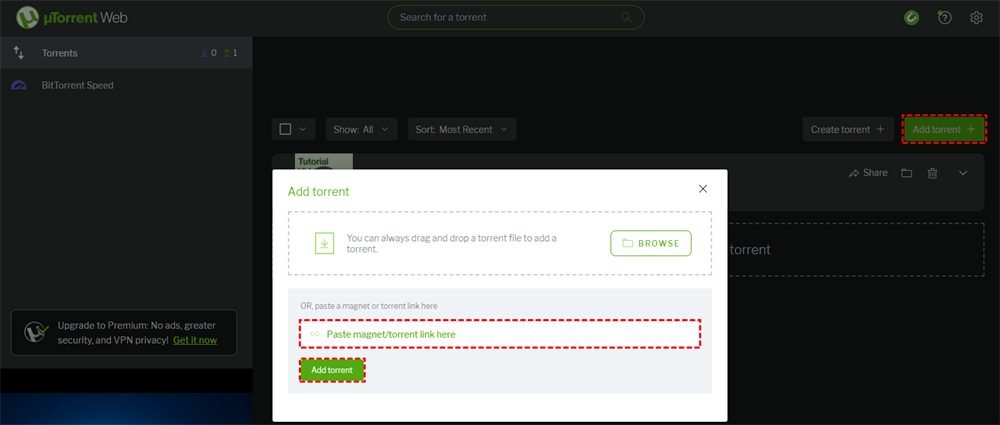
चरण 4: उन फ़ाइलों का चयन करें जिन्हें आप चुंबक लिंक से खोलना चाहते हैं.
चरण 5: क्लिक करें ”जोड़ना“और फिर आप Utorrent में एक चुंबक लिंक से फ़ाइलें खोलने में सक्षम होंगे.
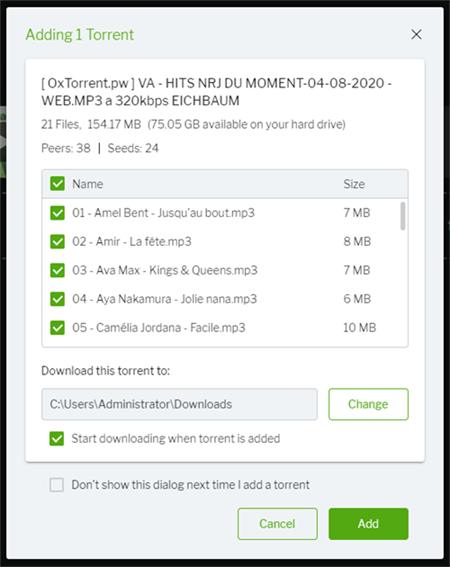
सुझावों:
- यदि आप अपने डिवाइस पर चुंबक लिंक से फ़ाइलों को स्वचालित रूप से डाउनलोड करना चाहते हैं, तो आप बॉक्स को टिक कर सकते हैं “जब टोरेंट जोड़ा जाता है तो डाउनलोड करना शुरू करें” और अपने डिवाइस पर डाउनलोड की गई फ़ाइलों को संग्रहीत करने के लिए एक गंतव्य का चयन करें.
- आप Utorrent के माध्यम से डाउनलोडिंग कार्य की विस्तृत प्रगति का प्रबंधन करने में सक्षम हैं.
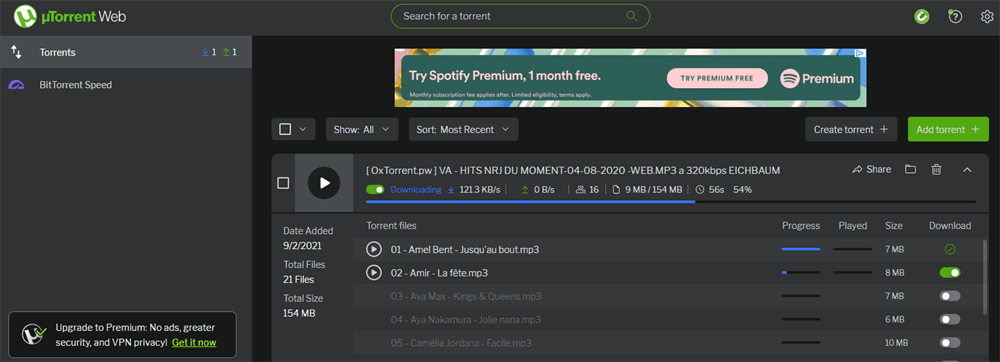
समाधान 3: iPhone पर चुंबक लिंक कैसे खोलें
वास्तव में, एक एप्लिकेशन के माध्यम से iPhone पर एक चुंबक लिंक खोलना असंभव हो सकता है. मुख्य रूप से क्योंकि Apple टॉरेंट की विवादास्पद प्रकृति पर विचार करता है और सभी टोरेंट क्लाइंट ऐप्स पर प्रतिबंध लगा दिया है. हालाँकि, वास्तव में कुछ वेबसाइटों के माध्यम से अपने iPhone पर अपनी चुंबक फ़ाइल खोलना संभव है.
तो, यहां हम बिटपोर्ट वेबसाइट (iPhone के लिए बिटपोर्ट ऐप केवल क्लाउड स्टोरेज सेवा के रूप में काम करते हैं, लेकिन एक धार क्लाइंट नहीं) के लिए आपको यह पता लगाने की सलाह देते हैं कि iPhone पर चुंबक फ़ाइलें कैसे खोलें. इसके अलावा, इस समस्या को हल करने के लिए मल्टीक्लाउड भी एक महान सेवा है.
बिटपोर्ट ऐप द्वारा चुंबक लिंक कैसे सक्षम करें
चरण 1: खुला ”बिटपोर्ट.आईओ“अपने मोबाइल ब्राउज़र में और एक खाता बनाएँ.
चरण 2: टैप करें ”धार जोड़ें“बिटपोर्ट वेबसाइट इंटरफ़ेस में.
चरण 3: रिक्त के लिए चुंबक लिंक को कॉपी और पेस्ट करें और “टैप करें”नई धार जोड़ें“.
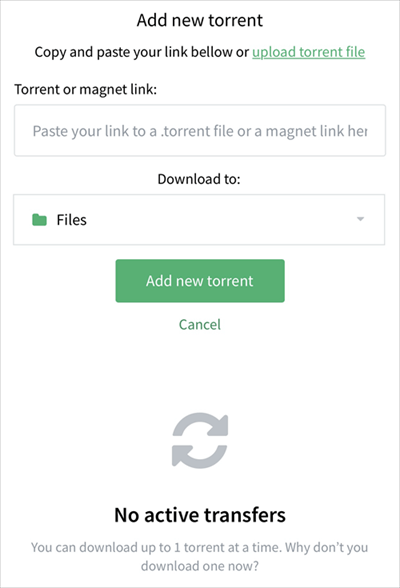
चरण 4: सीडिंग कार्य के लिए प्रतीक्षा करें. फिर आप फ़ोल्डर को टैप कर सकते हैं और चुंबक फ़ाइल में सटीक फ़ाइलें ढूंढ सकते हैं.
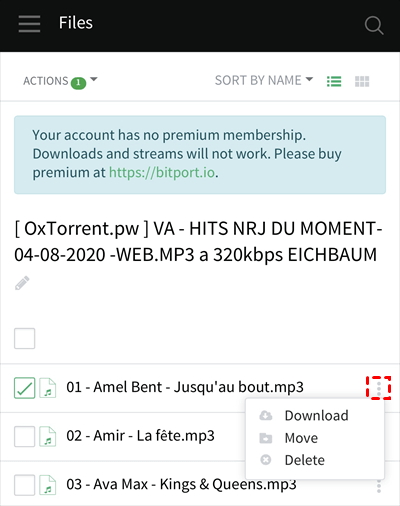
सुझावों:
- आप फाइल को बिटपोर्ट वेबसाइट से अपने iPhone पर डाउनलोड करने के लिए फाइल के बगल में थ्री-डॉट आइकन पर टैप कर सकते हैं.
- चूंकि बिटपोर्ट न केवल एक टोरेंट क्लाइंट है, बल्कि एक क्लाउड स्टोरेज सर्विस भी है, आपके द्वारा खोली जाने वाली फाइलें तब भी क्लाउड में रखी जाएंगी जब तक कि आप फाइल को खुद से हटाते हैं.
निष्कर्ष
विभिन्न उपकरणों पर चुंबक लिंक खोलने के तरीके के बारे में निर्देश पहले से ही आपकी सभी आवश्यकताओं को पूरा कर सकते हैं. यदि आप कुछ भी स्थापित नहीं करना चाहते हैं, लेकिन चुंबक फ़ाइल को सबसे सुरक्षित तरीके से खोलने का प्रयास करें, तो समाधान 1 आपकी आवश्यकताओं के अनुरूप हो सकता है; यदि आप एक पेशेवर धार ग्राहक पसंद करते हैं, तो आप समाधान 2 का पालन कर सकते हैं; और अगर आपको आश्चर्य है कि iPhone पर एक चुंबक लिंक कैसे खोलें, तो इसके बजाय समाधान 3 का पालन करें.
जैसा कि आप देख सकते हैं, चुंबक लिंक से फ़ाइलों को खोलने के लिए मल्टीक्लाउड का उपयोग करना स्थानीय भंडारण को बचाने का एक शानदार तरीका है, जबकि आपकी फ़ाइलें सबसे अच्छी सुरक्षा सुरक्षा देते हैं. क्योंकि आपको किसी भी अपरिचित स्थानों पर चुंबक फ़ाइलें नहीं खोलनी हैं, लेकिन आपके अपने क्लाउड ड्राइव. इसके अलावा, मल्टीक्लाउड आपको समाधान 1 में वर्णित समान संचालन के माध्यम से प्रत्यक्ष डाउनलोड लिंक के लिए एक चुंबक लिंक को परिवर्तित करने में भी मदद कर सकता है.
मुझे किस बिटटोरेंट क्लाइंट का उपयोग करना चाहिए?
मल्टीक्लाउड, Utorrent, Bittorrent, QBittorrent, Deluge, और बहुत कुछ सहित कई बिटटोरेंट क्लाइंट उपलब्ध हैं. वह चुनें जो आपकी वरीयताओं के अनुरूप हो और आपके ऑपरेटिंग सिस्टम के साथ संगत हो.
क्या मैं इसे क्लिक करने के बजाय एक चुंबक लिंक को कॉपी और पेस्ट कर सकता हूं?
हां, आप एक चुंबक लिंक को कॉपी कर सकते हैं और इसे सीधे अपने बिटटोरेंट क्लाइंट में पेस्ट कर सकते हैं. अधिकांश ग्राहकों में, URL या चुंबक लिंक द्वारा एक धार जोड़ने का एक विकल्प है. उस सुविधा का उपयोग करें और डाउनलोड शुरू करने के लिए चुंबक लिंक को पेस्ट करें.
क्या मुझे चुंबक लिंक खोलने के लिए एक अलग प्रोग्राम डाउनलोड करने की आवश्यकता है?
यदि आप अपने बिटटोरेंट क्लाइंट के रूप में मल्टीक्लाउड चुनते हैं, तो आपको कुछ भी डाउनलोड नहीं करना है, लेकिन सफलतापूर्वक अपने चुंबक लिंक खोलें.
क्या चुंबक लिंक सुरक्षित हैं?
चुंबक लिंक स्वयं सुरक्षित हैं. हालाँकि, आपके द्वारा उनका उपयोग करके आपके द्वारा डाउनलोड की जाने वाली सामग्री वैधता और सुरक्षा के संदर्भ में भिन्न हो सकती है. सतर्क रहें और सुनिश्चित करें कि आप प्रतिष्ठित स्रोतों से डाउनलोड कर रहे हैं और कॉपीराइट कानूनों का सम्मान कर रहे हैं.
मल्टीक्लाउड बादलों का समर्थन करता है
आपको यह भी पसंद आ सकता हैं
मैग्नेट लिंक से अमेज़ॅन S3 तक फ़ाइलें स्थानांतरित करें
आप चुंबक लिंक से अमेज़ॅन S3 तक फ़ाइलों को डाउनलोड करने का आसान तरीका प्राप्त करना चाह सकते हैं. यह पोस्ट आपको बताने के लिए 3 चरणों के साथ एक विधि की आपूर्ति करेगी कि कैसे अमेज़ॅन S3 में फ़ाइलों को डाउनलोड करने के लिए एक चुंबक लिंक जोड़ें.
सीधे मेगा पर धार फ़ाइलें डाउनलोड करें
क्या आप Utorrent के बिना मेगा क्लाउड स्टोरेज में टॉरेंट डाउनलोड करना चाहते हैं? यह पोस्ट केवल 3 चरणों के साथ मेगा को टोरेंट को पार्स करने का एक सीधा तरीका प्रदान करता है, इसलिए आप अपनी पसंदीदा फिल्में, गेम या ई-बुक्स आसानी से डाउनलोड कर सकते हैं.
Google ड्राइव पर सीधे डाउनलोड करें
पहले स्थानीय स्टोरेज में उन्हें डाउनलोड किए बिना और अपलोड करने के बिना सीधे Google ड्राइव पर फ़ाइलें डाउनलोड करने के लिए, मल्टीक्लौड आपको चाहिए. यह मुफ्त सेवा URL / लिंक से Google ड्राइव पर सीधे डेटा डाउनलोड करने में मदद कर सकती है.
एक मंच में 30+ लोकप्रिय बादलों को जोड़ें और प्रबंधित करें.
बादल अंतरण
क्लाउड सिंक
मेघ बैकअप
नई रिलीज
क्लाउड माइग्रेशन को ईमेल करें
पीडीएफ के रूप में 30 लोकप्रिय क्लाउड ड्राइव में जीमेल को माइग्रेट या सेव करें, यहां तक कि किसी भी अटैचमेंट सहित भी.
कैसे एक चुंबक लिंक के साथ या उसके बिना डाउनलोड करने के लिए [2023]
नीचे दिए गए लेख से आप सीखेंगे कि विस्तृत निर्देशों में Utorrent के साथ एक चुंबक लिंक से कैसे डाउनलोड करें. यदि आप Utorrent की तरह सामान्य चुंबक लिंक डाउनलोडर का उपयोग करना पसंद नहीं करते हैं, तो लेख आपको मल्टीक्लाउड का उपयोग करके Utorrent के बिना स्वतंत्र रूप से एक चुंबक लिंक डाउनलोड करने का एक और तरीका प्रदान करता है.
त्वरित खोज:
- Utorrent में चुंबक डाउनलोड क्या है?
- कैसे Utorrent के साथ एक चुंबक लिंक डाउनलोड करने के लिए
- कैसे Utorrent के बिना चुंबक लिंक डाउनलोड करने के लिए
- निष्कर्ष
Utorrent में चुंबक डाउनलोड क्या है?
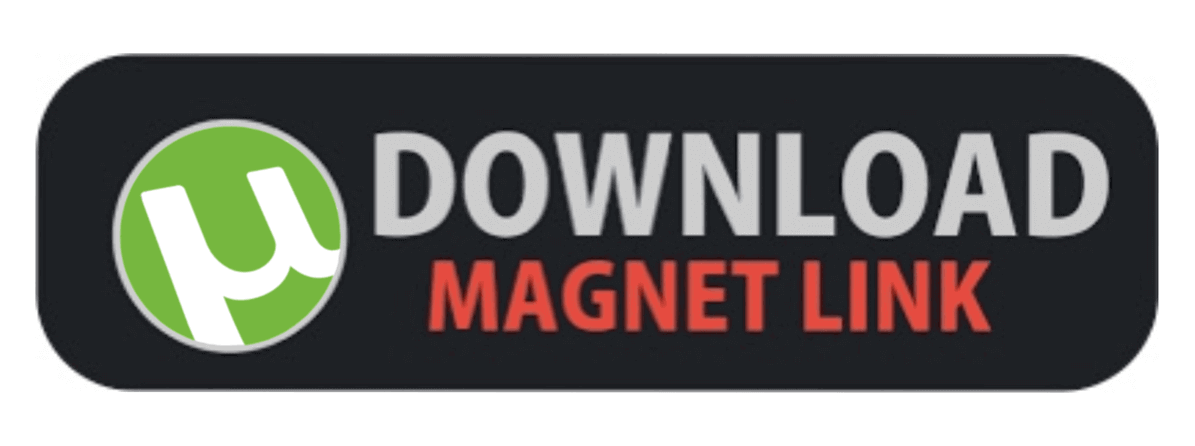
Utorrent का उपयोग करके या Utorrent का उपयोग किए बिना चुंबक लिंक से कैसे डाउनलोड करें, इसके बारे में जानने से पहले, यह सबसे अच्छा होगा यदि आप चुंबक लिंक और Utorrent का अवलोकन प्राप्त कर सकते हैं.
चुंबक लिंक
चुंबक लिंक मुख्य रूप से पी 2 पी (पीयर-टू-पीयर) फ़ाइल-साझाकरण नेटवर्क में उपयोग किए जाते हैं जो कई कंप्यूटर सर्वर द्वारा संयुक्त हैं. चुंबक लिंक फ़ाइलों को निरंतर उपलब्ध होस्ट की आवश्यकता के बिना संदर्भित करने की अनुमति देते हैं. ये फाइलें किसी भी व्यक्ति द्वारा उत्पन्न की जा सकती हैं, जिसके पास पहले से ही एक केंद्रीय प्राधिकारी के बिना फ़ाइल है. जब आप चुंबक लिंक के माध्यम से P2P नेटवर्क से एक साझा फ़ाइल डाउनलोड करते हैं, तो वास्तव में आप विभिन्न सर्वर से टुकड़े द्वारा फ़ाइल टुकड़ा डाउनलोड करते हैं जो साझा फ़ाइल का हिस्सा है. इस तरह, एक चुंबक लिंक फ़ाइलों को डाउनलोड करने पर बहुत सारे बैंडविड्थ को बचा सकता है.
utorrent
Utorrent मुफ्त सॉफ्टवेयर है और एक प्रसिद्ध Bittorrent Torrent क्लाइंट भी है जो एक फ़ाइल-साझाकरण वातावरण में बड़ी फ़ाइलों को डाउनलोड करने के लिए उपयोग किया जाता है, विशेष रूप से P2P नेटवर्क में. यह बिटटोरेंट के पोर्टफोलियो का हिस्सा है और इसे प्रमुख मोबाइल और डेस्कटॉप ऑपरेटिंग सिस्टम जैसे विंडोज, लिनक्स, एंड्रॉइड, आदि के साथ काम करने के लिए डिज़ाइन किया गया है.
यदि आपको कभी -कभी इंटरनेट या अपने दोस्तों से एक चुंबक लिंक मिलता है, तो आप इस बारे में भ्रमित हो सकते हैं कि चुंबक लिंक से फ़ाइलें कैसे डाउनलोड करें. इसलिए, यह लेख आपको Utorrent के साथ एक चुंबक लिंक डाउनलोड करने के तरीके के लिए विस्तार से बताएगा और यह भी कि Utorrent के बिना चुंबक लिंक कैसे डाउनलोड करें जब आप Utorrent चुंबक लिंक के साथ एक समस्या को पूरा करते हैं या आप काम नहीं कर रहे हैं या आप बस डाउनलोड और इंस्टॉल नहीं करना चाहते हैं कोई भी धार ग्राहक आपको चुंबक लिंक डाउनलोड करने में मदद करने के लिए.
कैसे Utorrent के साथ एक चुंबक लिंक डाउनलोड करने के लिए
एक चुंबक डाउनलोडर के रूप में Utorrent का उपयोग करने के लिए, सबसे पहले, आपको इसकी आधिकारिक वेबसाइट से Utorrent के डेस्कटॉप एप्लिकेशन को डाउनलोड करना पड़ सकता है. यदि आप एक मोबाइल उपयोगकर्ता हैं, तो Utorrent केवल Android के मोबाइल एप्लिकेशन का समर्थन करता है. स्थापित करने के बाद, आपने अच्छी तरह से तैयार किया है और Utorrent के साथ चुंबक लिंक डाउनलोड करने के तरीके के बारे में निर्देशों का पालन कर सकते हैं.
चरण 1: अपने डिवाइस पर Utorrent एप्लिकेशन खोलें और “पर क्लिक करेंधार जोड़ें +” बटन.
चरण 2: Utorrent में चुंबक लिंक जोड़ने के लिए पॉप-अप विंडो के लिए चुंबक लिंक को कॉपी और पेस्ट करें. तब दबायें “धार जोड़ें“.
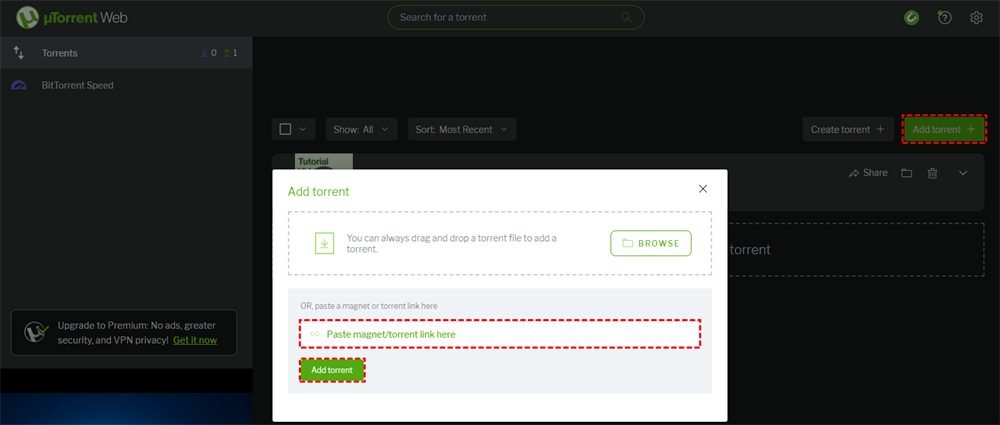
चरण 3: उन सटीक फ़ाइलों का चयन करें जिन्हें आप चुंबक लिंक से डाउनलोड करना चाहते हैं.
चरण 4: उस गंतव्य का चयन करें जहां आप अपने डिवाइस पर डाउनलोड की गई फ़ाइलों को संग्रहीत करना चाहते हैं.
चरण 5: क्लिक करें ”जोड़ना“. और फ़ाइलें आपके डिवाइस पर स्वचालित रूप से डाउनलोड हो जाएंगी.
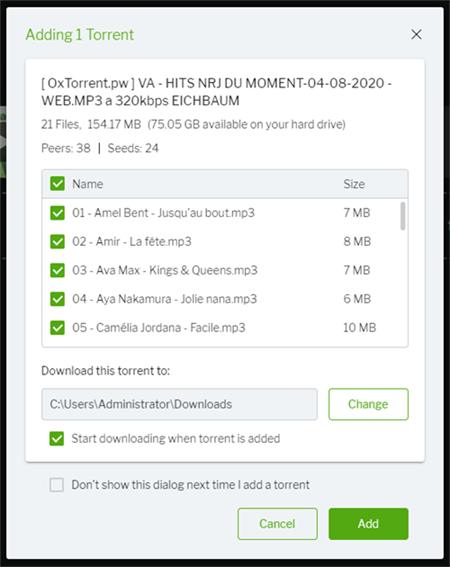
बख्शीश: Utorrent आपको प्रबंधित करने के लिए डाउनलोडिंग प्रगति का एक विस्तृत इंटरफ़ेस दिखाएगा.
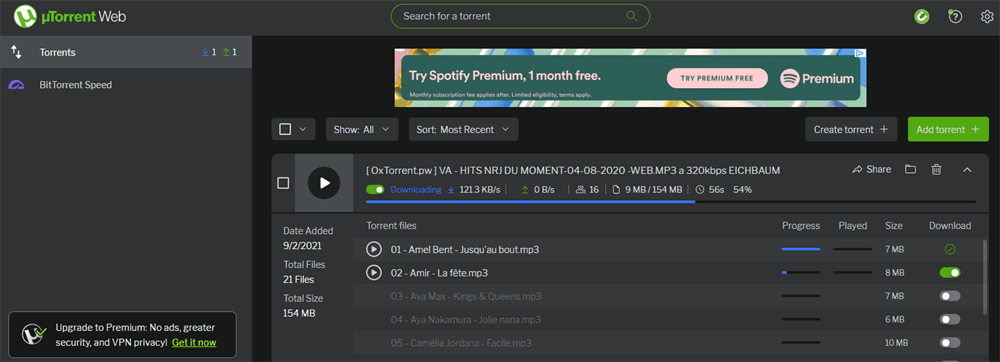
कैसे Utorrent के बिना चुंबक लिंक डाउनलोड करने के लिए
आप इस स्थिति का सामना कर सकते हैं, जहां चुंबक लिंक को यूटरेंट द्वारा सीड और डाउनलोड नहीं किया जा सकता है या बस Utorrent चुंबक लिंक काम नहीं कर रहा है. क्या अधिक है, आप सोच सकते हैं कि एप्लिकेशन इंस्टॉल करते समय चुंबक लिंक से एक छोटी फ़ाइल डाउनलोड करना पूरी तरह से अनावश्यक है. इसलिए, यहां हम एक उपयोगी सेवा की सलाह देते हैं बहुपद आप के बिना एक चुंबक लिंक डाउनलोड करने में मदद करने के लिए या एक ग्राहक के बिना धार डाउनलोड करें.
मल्टीक्लाउड क्या है?
.png)
एक मुफ़्त एकाधिक क्लाउड स्टोरेज मैनेजर के रूप में, मल्टीक्लाउड आपको एक ही इंटरफ़ेस में प्रबंधित करने के लिए अपने सभी क्लाउड ड्राइव को एक साथ इकट्ठा करने में मदद कर सकता है. यह आपको आसानी से क्लाउड फ़ाइलों को प्रबंधित करने के लिए विभिन्न सुविधाएँ प्रदान करता है. विशिष्ट कार्यों में से एक जो आपको एक क्लाइंट के बिना चुंबक लिंक डाउनलोड करने में मदद कर सकता है, अपनी फ़ाइल को सुरक्षित रखें, और अपने उपकरणों के स्थानीय भंडारण को सहेजें दूरस्थ अपलोड.
रिमोट अपलोड आपके नेटवर्क के आधार पर आपके क्लाउड ड्राइव के लिए URL, Torrents, चुंबक लिंक और अन्य लिंक से फ़ाइलों को डाउनलोड करने में मदद कर सकता है. मल्टीक्लाउड का बैकग्राउंड प्रोग्राम सीधे अपने बादलों में चुंबक लिंक डाउनलोड करेगा और आपको प्रत्यक्ष डाउनलोड लिंक के माध्यम से अपने बादलों से फ़ाइलें डाउनलोड करने देगा. यह कहना है, यह भी एक शानदार और आसान तरीका है जो चुंबक लिंक को सीधे डाउनलोड लिंक में परिवर्तित करने का है.
- बेहतर डेटा सुरक्षा: आप अपने स्वयं के क्लाउड ड्राइव के माध्यम से अपने डिवाइस पर चुंबक लिंक से डाउनलोड करते हैं, कुछ भी तृतीय-पक्ष टूल में संग्रहीत नहीं किया जाएगा.
- महान साझाकरण क्षमता: आप अपने बादलों से अपने दोस्तों के लिए डाउनलोड की गई फ़ाइलों को मल्टीक्लाउड में 3 अलग -अलग साझाकरण मोड जैसे सार्वजनिक शेयर, निजी शेयर और स्रोत शेयर के साथ साझा कर सकते हैं.
- आसानी से फ़ाइलों तक पहुंचें: जब तक आपका डिवाइस इंटरनेट से कनेक्ट नहीं हो सकता है, तब तक आप किसी भी तरह के डिवाइस के साथ किसी भी समय कहीं भी डाउनलोड की गई फ़ाइलों को एक्सेस करने में सक्षम हैं.
- बादलों में एक-कुंजी डेटा ट्रांसफर: मल्टीक्लाउड आपको क्लाउड ट्रांसफर, क्लाउड सिंक, टीम ट्रांसफर, और क्लाउड बैकअप सहित डाउनलोड और अपलोड किए बिना बादलों के बीच स्थानांतरण, सिंक, या बैकअप डेटा को स्थानांतरित करने, सिंक, या बैकअप डेटा को स्थानांतरित करने की अनुमति देता है।.
- फ़ाइलों को कुशलता से प्रबंधित करें: एक नि: शुल्क क्लाउड फ़ाइल प्रबंधक के रूप में, मल्टीक्लड आपको डाउनलोड, अपलोड, कट, कॉपी, नाम बदलने और पूर्वावलोकन करने की अनुमति देता है।.
कैसे मल्टीक्लाउड का उपयोग करके एक चुंबक लिंक डाउनलोड करें
यह देखते हुए कि मल्टीक्लाउड अपने क्लाउड ड्राइव में से एक मैग्नेट लिंक से फ़ाइलें डाउनलोड करेगा, आपको एक क्लाउड तैयार करना पड़ सकता है जिसमें डाउनलोड की गई फ़ाइलों को संग्रहीत करने के लिए पर्याप्त स्टोरेज स्पेस है. यहां हम एक उदाहरण के रूप में Google ड्राइव के लिए एक चुंबक लिंक डाउनलोड करने के लिए लेते हैं कि आपको यह दिखाने के लिए कि Utorrent के बिना एक चुंबक लिंक कैसे डाउनलोड करें.
चरण 1: फ्री में मल्टीक्लौड साइन अप करने के लिए नीचे दिए गए बटन पर क्लिक करें.
चरण 2: क्लिक करें ”क्लाउड जोड़ें“और Google ड्राइव आइकन चुनें. फिर अपने Google ड्राइव खाते तक पहुंचने के लिए मल्टीक्लाउड की अनुमति देने के लिए पॉप-अप विंडो का पालन करें.

सुझावों:
- आप कई क्लाउड ड्राइव जोड़ सकते हैं क्योंकि आपके पास मुफ्त में है क्योंकि मल्टीक्लाउड 30 से अधिक अग्रणी क्लाउड ड्राइव सेवाओं का समर्थन करता है, जिसमें Google ड्राइव, OneDrive, Dropbox, Mega, Flickr, FTP, आदि शामिल हैं.
- आपके क्लाउड खाते पूरी तरह से सुरक्षित हैं क्योंकि मल्टीक्लाउड आपके खातों को एक्सेस करता है, जो इसी उपयोगकर्ता नाम और पासवर्ड को रिकॉर्ड किए बिना OAUTH प्राधिकरण प्रणाली पर आधारित है जो Google ड्राइव और ड्रॉपबॉक्स जैसे प्रमुख क्लाउड ड्राइव सर्वर द्वारा समर्थित है.
चरण 3: यदि आप मल्टीक्लाउड के Google ड्राइव पेज पर हैं, तो क्लिक करें “दूरस्थ अपलोड“ड्रॉपडाउन मेनू में. और यदि आप रिमोट अपलोड पृष्ठ पर हैं, तो “क्लिक करें“कार्य बनाएँ” बजाय.
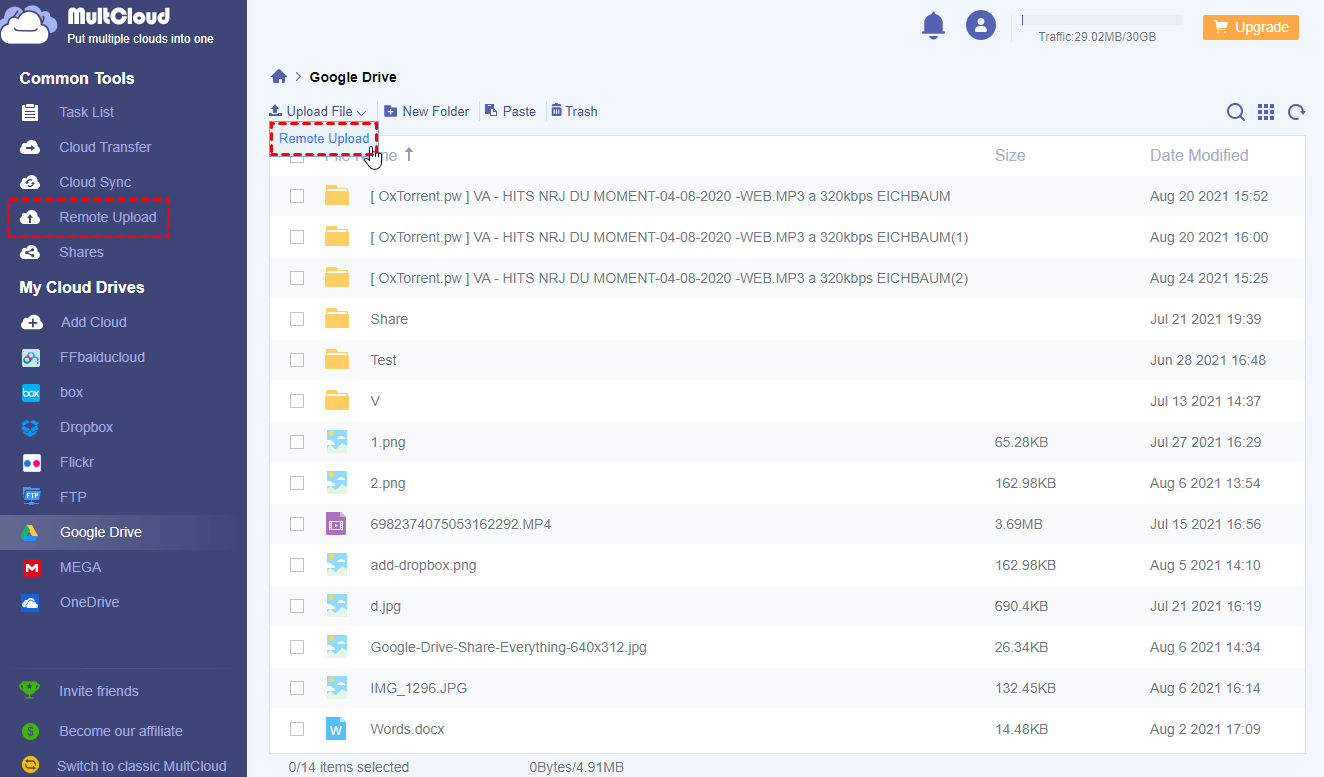
चरण 4: पॉप-अप विंडो के रिक्त करने के लिए चुंबक लिंक को कॉपी और पेस्ट करें. यदि आप रिमोट अपलोड पृष्ठ से विंडो खोलते हैं, तो आपको डाउनलोड की गई फ़ाइलों को संग्रहीत करने के लिए क्लाउड के रूप में Google ड्राइव को मैन्युअल रूप से चुनना पड़ सकता है.
चरण 5: बैंगनी बटन पर क्लिक करें ”क्लाउड पर सहेजें“. तब डाउनलोड करने का कार्य पूरा हो जाएगा भले ही आप ब्राउज़र विंडो या अपने डिवाइस को बंद कर दें.
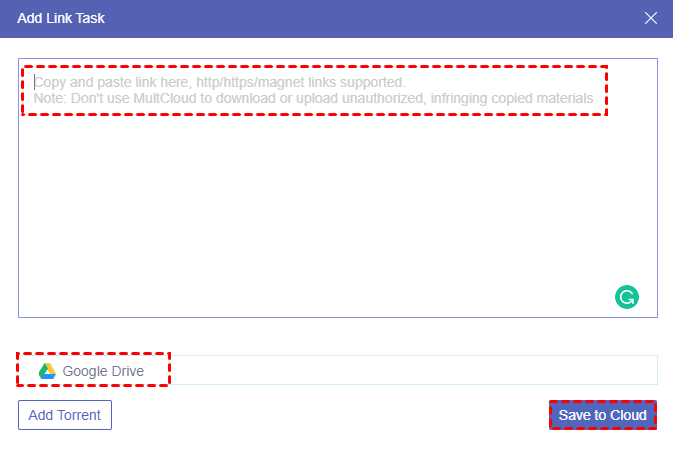
बख्शीश: मल्टीक्लाउड के एक मुफ्त उपयोगकर्ता के रूप में, आप केवल एक लिंक के साथ एक दूरस्थ अपलोड कार्य बना सकते हैं. लेकिन अगर आप अपने खाते को उच्च स्तर पर अपग्रेड करते हैं, तो आप एक ही समय में रिमोट अपलोड कार्य करने के लिए अधिकांश 5 समानांतर लिंक जोड़ने में सक्षम हैं.
निष्कर्ष
Utorrent के साथ एक चुंबक लिंक डाउनलोड करने के तरीके के बारे में सही समाधानों के माध्यम से देखकर और यह भी कि मल्टीक्लड का उपयोग करके Utorrent के बिना चुंबक लिंक कैसे डाउनलोड करें, यह अब आप पर निर्भर है कि क्या Utorrent या Multcloud के साथ चुंबक लिंक से डाउनलोड करना है या नहीं।.
| Utordownload चुंबक लिंक Utorrent के साथ | Utorrent में अपने चुंबक लिंक को पेस्ट करें और अपने उपकरणों को डाउनलोड करने के लिए फ़ाइलें चुनें. |
| ☁ Utorrent के बिना एक चुंबक लिंक को लोड करें | मल्टीक्लाउड वेब पर साइन इन करें और अपने बादलों में फ़ाइलों को डाउनलोड करने के लिए अपने चुंबक लिंक को पेस्ट करें. |
इसके अलावा, चुंबक लिंक से फ़ाइलें डाउनलोड करने के बाद, आप किसी भी अतिरिक्त समय और प्रयास के बिना ड्रॉपबॉक्स के लिए बैकअप Google ड्राइव पर क्लाउड ट्रांसफर का उपयोग कर सकते हैं. इस तरह, आपकी फ़ाइलों को सुरक्षा की एक परत जोड़ी जा सकती है.
एक अंतिम शब्द, भले ही चुंबक लिंक के माध्यम से फ़ाइलों को साझा करना कुछ मामलों में उपयोगी हो सकता है, फिर भी आपको उस मैलवेयर से सावधान रहना होगा. और आप बेहतर तरीके से अपने आप को विभिन्न साइबर सुरक्षा और कानूनी जोखिमों के खिलाफ सुरक्षित रखेंगे क्योंकि चुंबक लिंक का उपयोग करना कानूनी रूप से ग्रे क्षेत्र में कुछ हद तक है.
